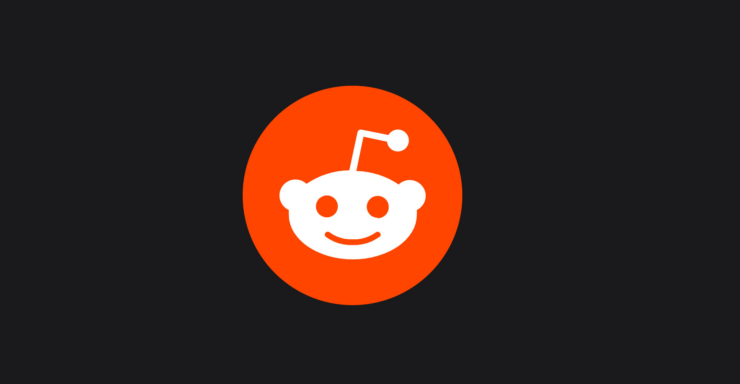
Reddit은 뉴스, 토론, 정보 공유에 뛰어난 플랫폼입니다. 수많은 서브레딧에서 다양한 주제에 관해 토론이 일어나고, 때로는 게시물이나 댓글이 삭제됩니다. 하지만 삭제되었다고 해서 항상 영원히 사라지는 것은 아닙니다. 본문에서는 삭제된 Reddit 게시물과 댓글을 확인하는 주요 방법을 단계별로 안내하고, 각 방법의 한계와 보안·프라이버시 고려사항까지 다룹니다.
삭제된 Reddit 게시물 확인 방법
Reddit 자체에는 한 번 삭제된 게시물을 복원하거나 보는 공식 기능이 없습니다. 다만 제3자 아카이빙 서비스와 검색엔진 캐시를 이용하면 삭제 전의 스냅샷을 찾아볼 수 있는 경우가 많습니다. 아래는 실무에서 자주 쓰이는 도구들입니다.
1. Unddit
Unddit는 삭제된 댓글과 게시물을 되살리는 북마클릿 방식 또는 URL 치환 방식으로 동작합니다. 주로 Pushshift나 다른 아카이브의 데이터를 활용해 삭제된 내용을 보여줍니다.
사용 방법:
- Unddit 사이트에 방문합니다.
- 브라우저의 북마크바를 보이게 한 뒤(Ctrl+Shift+B), 제공된 북마클릿(Unddit)을 드래그해 추가합니다. Reddit 게시물을 볼 때 이 북마클릿을 클릭하세요.
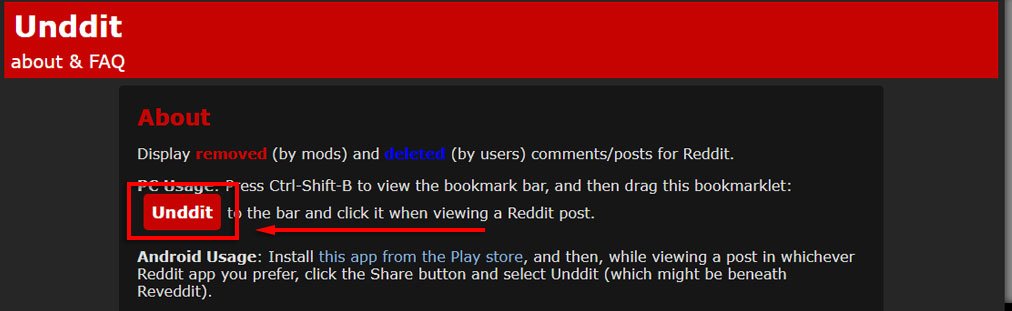
- 북마클릿을 클릭하면 삭제된 댓글이 보일 수 있습니다.
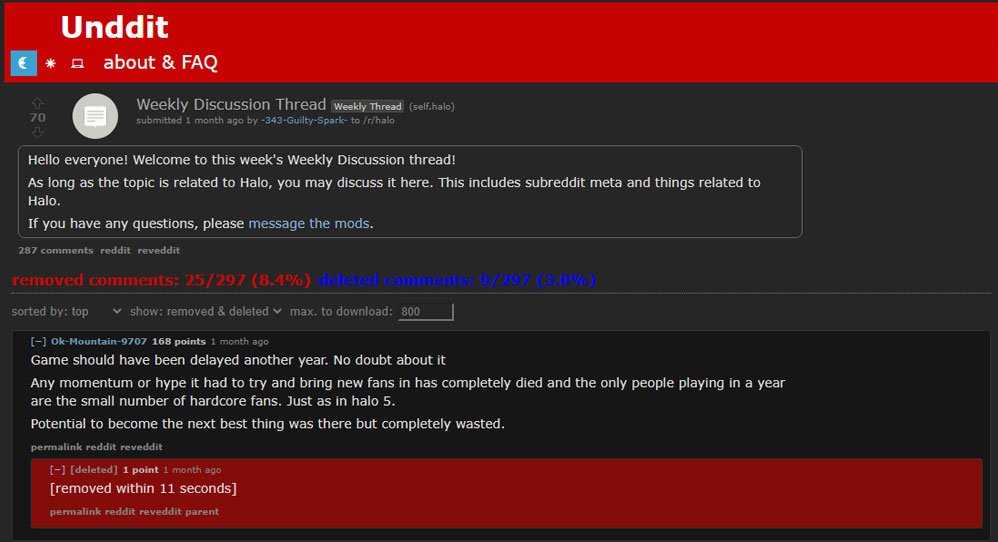
대체 방법: URL에서 www.reddit.com을 undelete.pullpush.io로 바꾸면 같은 방식으로 시도할 수 있습니다. 예: https://undelete.pullpush.io/r/mac/comments/1j6ckzq/how_to_install_chrome_extensions_on_safari_for_mac/
중요: Unddit는 게시물이 라이브할 때 인덱싱되었거나 Pushshift가 데이터를 보유하고 있던 경우에만 작동합니다. 2023년 이후로 Pushshift 및 관련 데이터 접근 정책 변경으로 인해 Unddit의 동작이 제한적이거나 불안정할 수 있습니다.
2. Resavr
Resavr는 삭제된 짧은 댓글(일반적으로 짧은 길이)의 스냅샷을 저장하는 서비스입니다. 사용자명이나 게시물 제목으로 검색해 삭제된 댓글을 찾을 수 있습니다.
사용 방법:
- resavr.com에 접속합니다.
- 오른쪽 상단 검색창에 게시물 제목이나 Reddit 사용자명을 입력합니다.
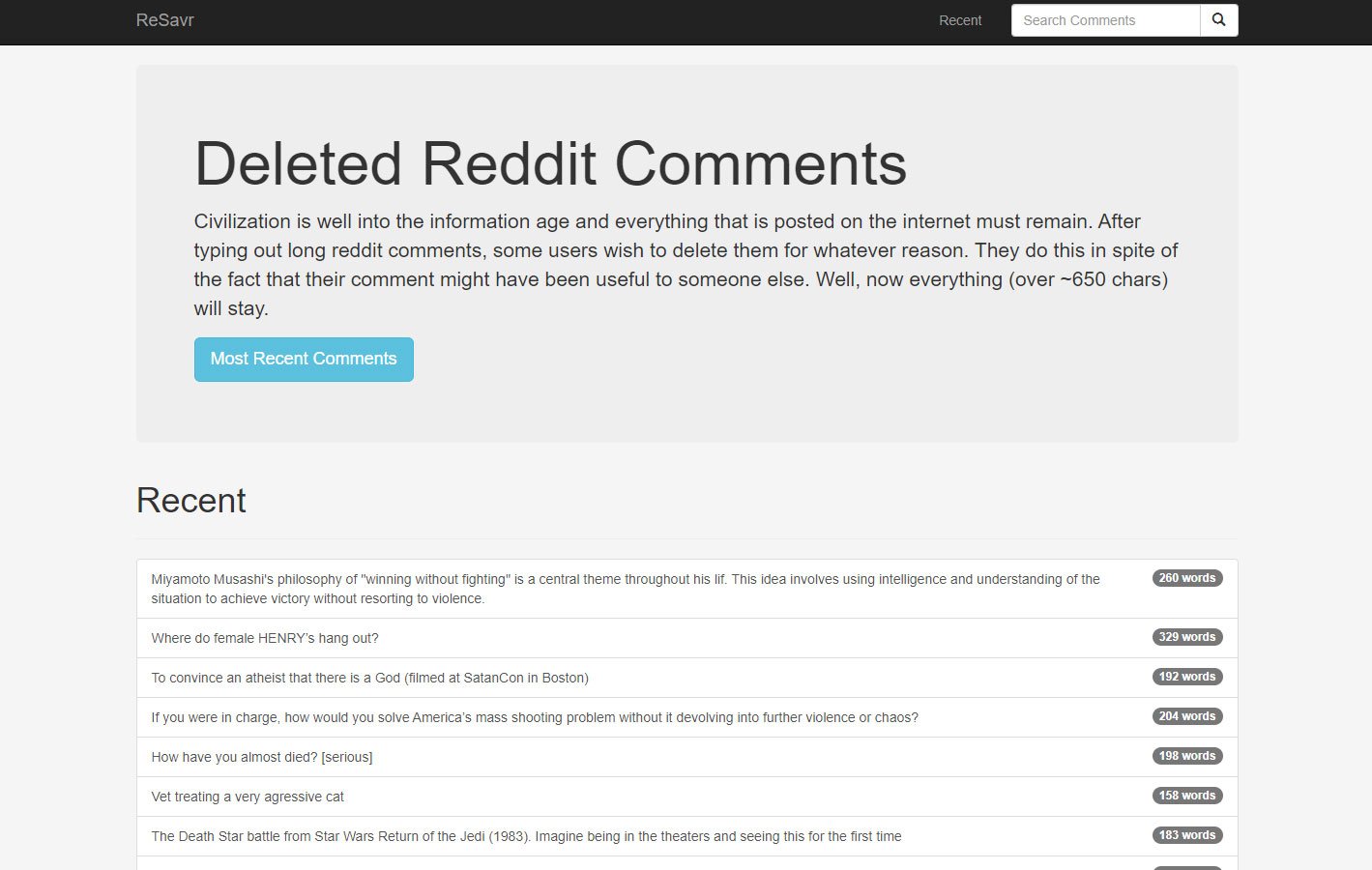
- 검색 결과를 클릭하면 삭제된 댓글의 일부를 확인할 수 있습니다.
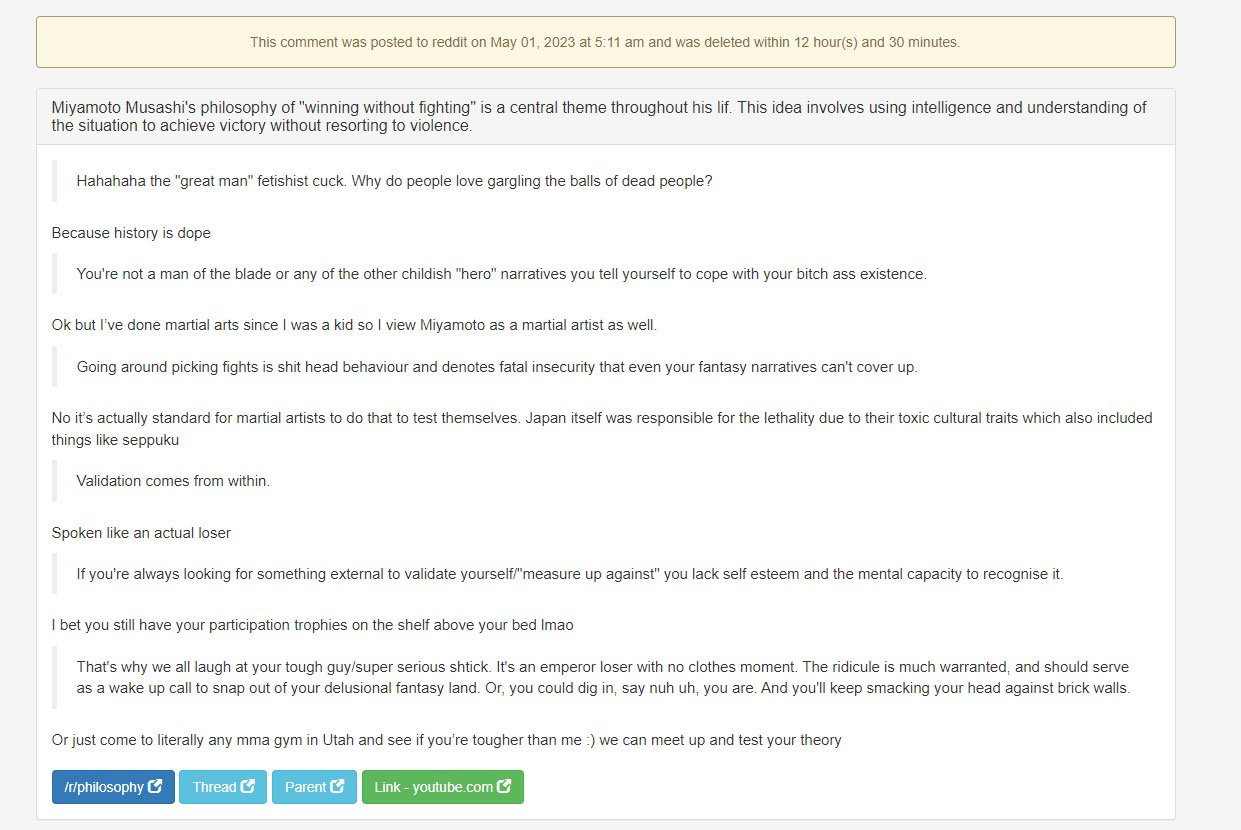
참고: Resavr는 대체로 650자 이하의 짧은 댓글을 크롤링합니다. 모든 삭제 댓글을 포함하지 않으며, 게시물 자체(본문)를 복구하진 못합니다.
3. Wayback Machine
Internet Archive의 Wayback Machine은 웹 페이지의 스냅샷을 저장합니다. Reddit 게시물의 URL을 알고 있다면 과거에 저장된 버전을 확인할 수 있습니다.
사용 방법:
- Wayback Machine 웹사이트(archive.org/web/)에 접속합니다.
- 복구하려는 Reddit 게시물의 URL을 복사해 검색창에 붙여넣고 Browse History를 클릭합니다.
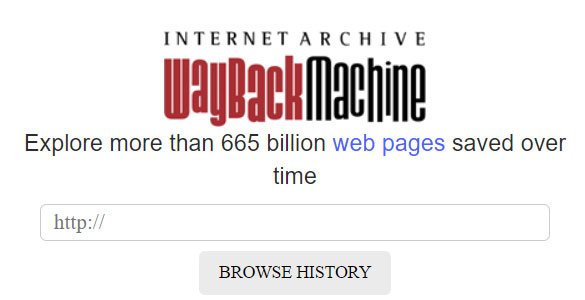
- 검색 결과에서 저장된 날짜 목록을 확인합니다. 오래된 날짜일수록 삭제 전 버전일 가능성이 큽니다.
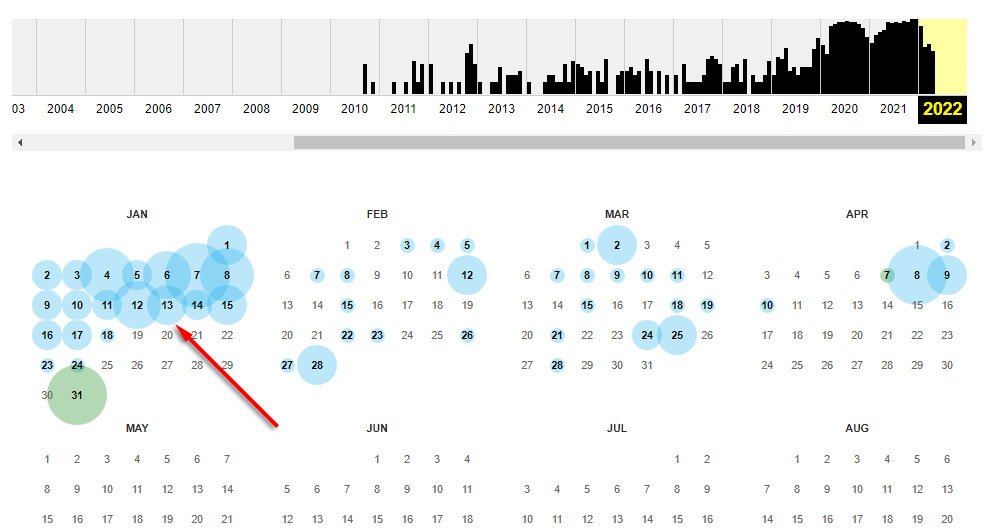
- 특정 날짜를 클릭하면 저장된 게시물 버전을 볼 수 있습니다.
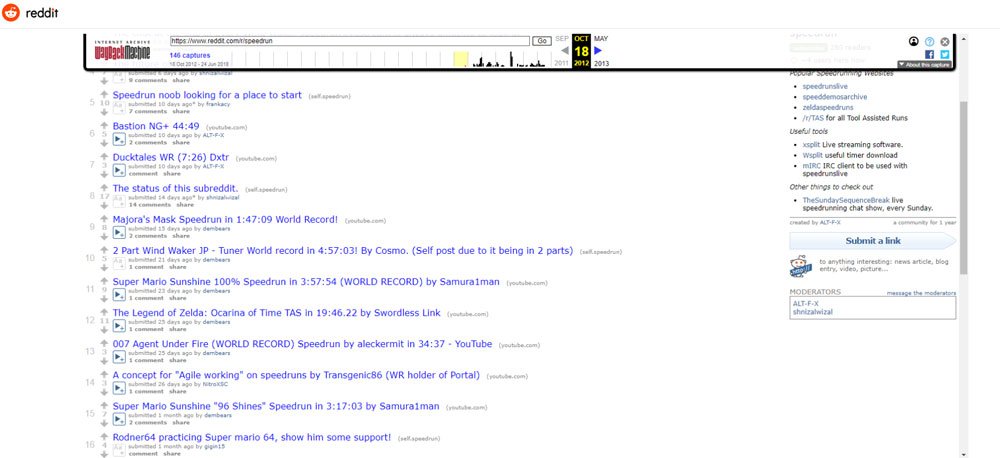
장점: 공개적으로 접근 가능한 아카이브라서 법적·기술적 제약이 적습니다. 단점: 모든 페이지가 저장되는 것은 아니며, 저장 주기가 일정하지 않습니다.
4. Reveddit
Reveddit는 Reddit에서 모더레이터가 제거한 콘텐츠(removed by mods)를 중심으로 아카이브를 제공합니다. 사용자는 게시물 URL, 서브레딧, 또는 사용자명을 입력해 확인할 수 있습니다.
사용 방법:
- Reveddit 사이트에 방문합니다.
- 사용자명, 서브레딧 또는 게시물 링크를 복사해 입력 필드에 붙여넣고 Go를 클릭합니다.
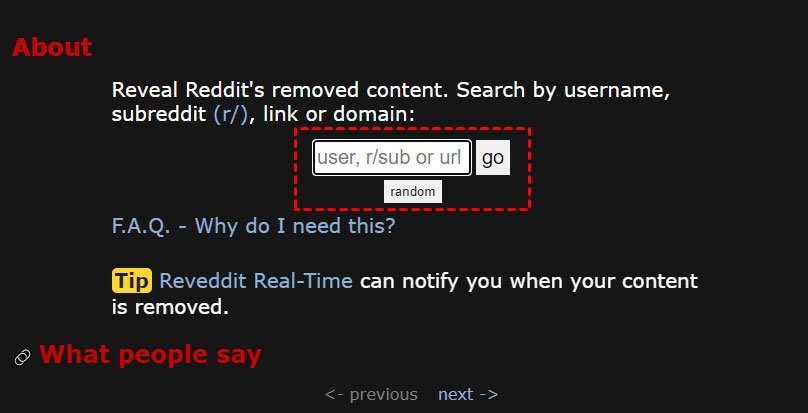
아카이브된 페이지에서 댓글을 스크롤하며 확인합니다. 모더레이터가 제거한 항목은 Reveddit에서 표시됩니다.
복원 가능한 댓글 옆의 파란색 Restore 버튼을 클릭하면 아카이브에서 내용을 불러옵니다.
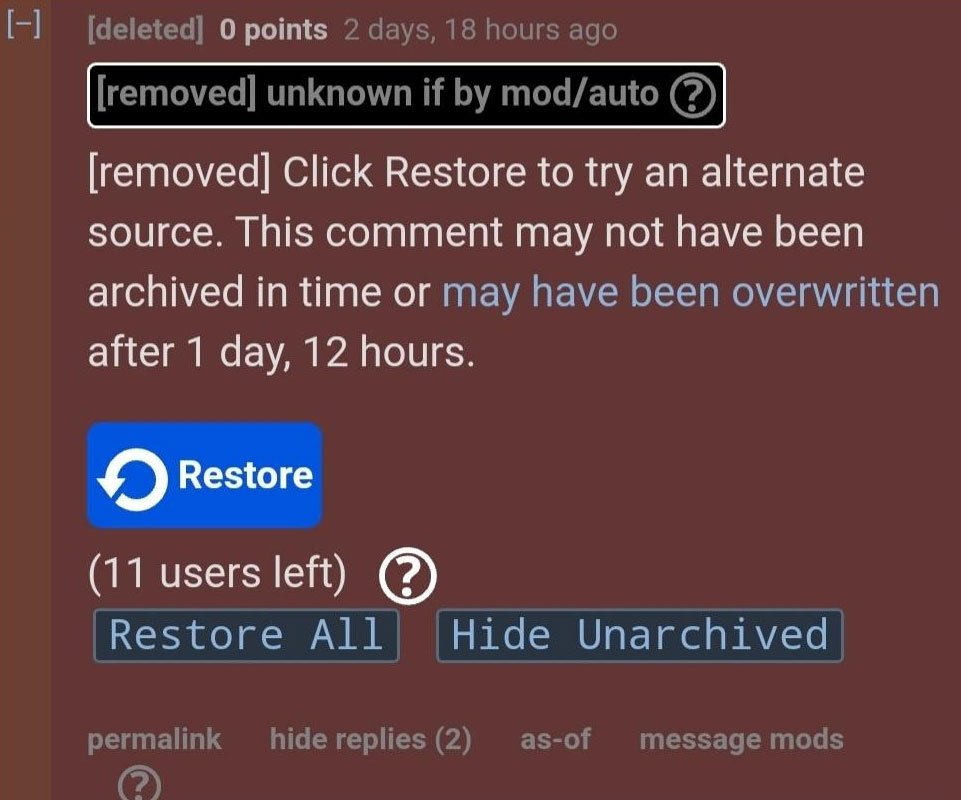
참고: Reveddit는 원 작성자가 삭제한 콘텐츠는 항상 보여주지 않습니다. 주로 모더레이터 조치에 초점을 둡니다.
5. Google 캐시
Google은 수색 엔진 로봇이 방문한 페이지의 캐시를 보관합니다. 삭제 직전이나 삭제된 게시물이 검색 결과에 남아있다면 캐시에서 확인할 수 있습니다.
사용 방법:
- 모바일에서 확인하는 경우 Chrome의 데스크톱 사이트 보기 옵션을 켭니다.
- 게시물 URL이나 사용자명으로 Google을 검색합니다.
- 검색 결과의 URL 옆 작은 화살표(또는 점 메뉴)를 클릭하고 Cached(캐시)를 선택합니다.
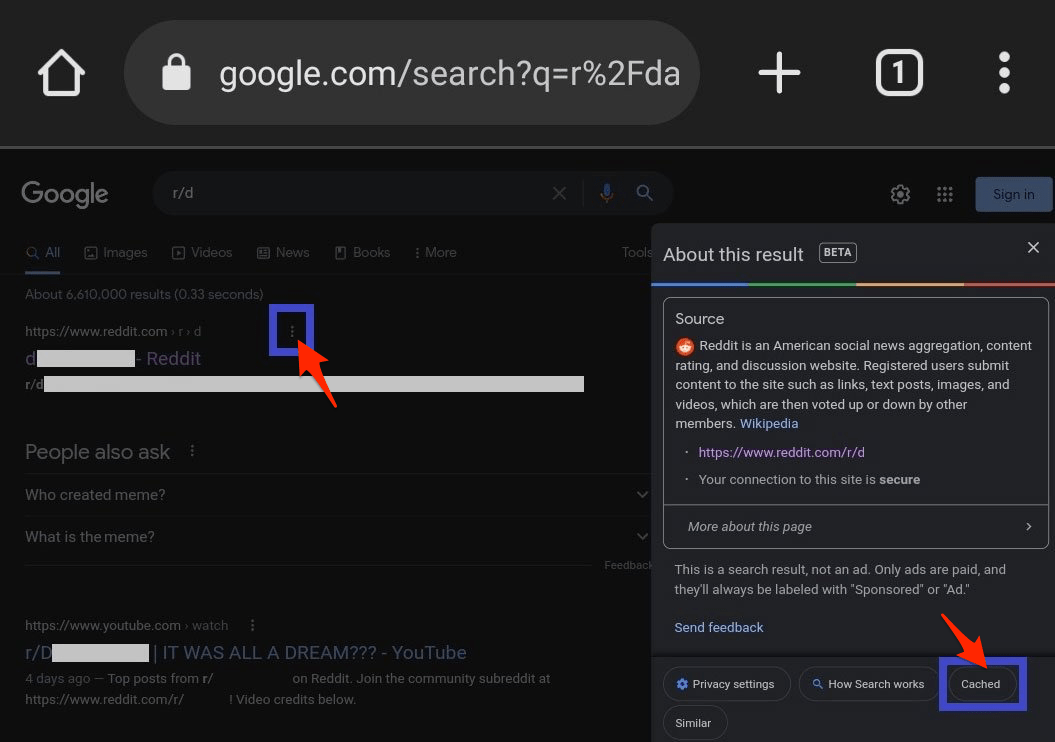
주의: Google 캐시는 최근에 삭제된 게시물에는 유용하지만 오래된 댓글이나 매우 짧은 댓글은 캐시되지 않을 수 있습니다.
언제 방법이 실패하는가
- 게시물이 삭제되기 전에 그 페이지가 어떤 아카이브에도 저장되지 않은 경우(인덱싱 누락).
- 작성자가 콘텐츠를 영구 삭제하고 모든 외부 캐시·아카이브에서도 제거 요청이 수용된 경우.
- Pushshift나 타 아카이브의 API 접근 정책이 변경되어 데이터가 더 이상 공개되지 않는 경우.
- 매우 짧거나 비공개 서브레딧(또는 로그인 필요)에서 발생한 콘텐츠는 외부 크롤러에 의해 수집되지 않을 가능성이 큽니다.
대체 전략 및 실무 팁
- 발견 즉시 스냅샷을 만들어라: 중요한 게시물을 발견하면 곧바로 Wayback Machine, archive.today 같은 서비스에 URL을 제출해 저장해 두세요.
- 북마크 · 스크린샷: 빠른 백업이 필요하면 로컬 스크린샷을 찍고, 브라우저 북마클릿을 사용해 즉시 기록하세요.
- 여러 도구 병행: 한 서비스가 놓친 데이터를 다른 서비스가 보유할 수 있습니다. Unddit, Reveddit, Wayback Machine, Google 캐시를 조합하세요.
복구 SOP(실행 절차)
간단한 체크리스트(사용자용):
- 삭제된 게시물의 URL을 확보한다.
- Wayback Machine에 URL을 붙여 넣고 저장된 버전 확인.
- Unddit(북마클릿) 또는 undelete.pullpush.io로 URL 대체 시도.
- Reveddit에서 모더레이터 삭제 여부 확인.
- Google 검색 후 캐시 확인.
- 결과를 스크린샷 또는 로컬 백업으로 보관.
관리자/모더레이터용 체크리스트:
- 사용자 요청으로 복구가 필요한 경우 로그와 삭제 사유를 확인한다.
- 개인 정보가 포함된 경우 내부 정책과 법률을 검토한 후 공개 여부를 결정한다.
역할별 체크리스트
사용자:
- 게시물/댓글 URL 저장
- 스크린샷·로컬 백업
- 아카이브 도구 시도
모더레이터:
- 삭제 사유 문서화
- 복구 요청 프로세스 운영
아카이빙 담당자:
- 정기 크롤링 정책 수립
- 개인정보 포함 여부 검토
개인정보 및 법적 고려사항
- 게시물·댓글에는 개인 정보가 포함될 수 있습니다. 해당 정보를 복원하거나 퍼뜨리면 프라이버시 침해가 발생할 수 있으므로 신중해야 합니다.
- 유럽연합(GDPR) 등 관할 법령에 따라 삭제 요청이 접수된 콘텐츠는 아카이브에서도 제거 요청이 가능합니다. 법적 요청이 있는 경우 아카이브 서비스가 응답할 수 있습니다.
- 민감한 개인정보(주민등록번호, 계좌정보, 개인적 메시지 등)는 복구하지 말고 즉시 삭제 절차를 밟으세요.
중요: 누군가가 게시물을 삭제한 데는 사유가 있을 수 있습니다. 복구 목적이 합법적이고 윤리적인지 항상 고민하세요.
위험 행렬 및 완화
- 위험: 개인정보 노출 → 완화: 민감 정보 발견 즉시 비공개 저장 및 삭제, 접근 권한 제한
- 위험: 잘못된 아카이브(오래된 맥락에서 잘못 해석) → 완화: 출처·타임스탬프 명시, 원문 링크 보관
- 위험: 법적 문제(저작권·명예훼손) → 완화: 법률 자문 요청, 해당 콘텐츠를 공유하지 않음
의사결정 흐름도
다음 흐름도는 삭제된 게시물 확인 시 어떤 도구를 순서대로 시도할지 판단하는 간단한 로직입니다.
flowchart TD
A[삭제된 게시물 URL 확보] --> B{URL 있음?}
B -- 아니오 --> Z[게시물 검색: 사용자명/서브레딧으로 검색]
B -- 예 --> C[Wayback Machine 확인]
C --> D{저장됨?}
D -- 예 --> E[저장된 버전 스냅샷 확인 및 저장]
D -- 아니오 --> F[Unddit 또는 undelete.pullpush.io 시도]
F --> G{복원됨?}
G -- 예 --> E
G -- 아니오 --> H[Reveddit 확인'모더 삭제 여부 확인']
H --> I[Google 캐시 확인]
I --> J{결과 있나?}
J -- 예 --> E
J -- 아니오 --> K[결과 없음: 스크린샷/알림 후 모니터링]
Z --> F언제 복구하면 안 되는가(윤리적 가이드라인)
- 민감한 개인 정보가 포함된 경우
- 피해자(또는 작성자)가 명확히 복원을 원하지 않는다는 의사를 밝힌 경우
- 법원 명령이나 삭제 요청이 내려진 경우
사실 상자
- Unddit/Resavr/Reveddit 등은 외부 아카이브와 인덱싱에 의존합니다.
- 2023년을 기점으로 Pushshift와 같은 데이터 소스의 공개 접근성이 변경되며 일부 도구의 기능이 제한되었습니다.
- 모든 삭제된 콘텐츠가 복구 가능한 것은 아닙니다. 아카이빙은 우발적 스냅샷 또는 크롤러의 보유 여부에 달려 있습니다.
요약 및 권장사항
- 삭제된 게시물을 확인할 때는 먼저 URL을 확보하고 Wayback Machine을 확인하세요. 다음으로 Unddit/Resavr/Reveddit, Google 캐시 순으로 시도하는 것이 일반적입니다.
- 민감한 개인정보는 복구하지 말고, 법적·윤리적 측면을 먼저 고려하세요.
- 중요한 게시물은 발견 즉시 아카이브(스냅샷)하고 로컬로 백업해 두는 습관을 들이세요.
자주 묻는 질문
Q: 삭제된 Reddit 게시물을 완전히 복구할 수 있나요?
A: 항상 완전 복구가 가능한 것은 아닙니다. 게시물이 아카이브되었거나 검색엔진에 캐시되어 있다면 복구 가능성이 높습니다. 그러나 원본이 어떠한 아카이브에도 저장되지 않았다면 복구가 불가능합니다.
Q: 누가 삭제한 글인지 알 수 있나요?
A: 일부 도구는 모더레이터가 제거한 항목을 표시합니다(예: Reveddit). 원 작성자가 직접 삭제한 경우에는 구분이 어려울 때가 많습니다.
Q: 삭제된 게시물에 개인정보가 들어있으면 어떻게 해야 하나요?
A: 즉시 복구·공유를 중단하고 필요한 경우 플랫폼에 신고하거나 법적 조치를 따르세요. 아카이브에서의 제거 요청 가능 여부도 확인하세요.
Q: Pushshift 때문에 2023년 이후 문제가 있다는 말이 있던데, 무슨 의미인가요?
A: Pushshift와 같은 공개 데이터 소스의 정책 변경은 서드파티 도구가 Reddit 데이터를 수집하고 제공하는 능력에 영향을 줍니다. 이로 인해 일부 도구의 데이터 완전성 또는 가용성이 떨어질 수 있습니다.
더 읽고 싶거나 특정 사례(예: 특정 서브레딧, 사용자명)의 복구를 원하시면 댓글로 상황을 남겨 주세요. 안전과 프라이버시를 최우선으로 권장합니다.





